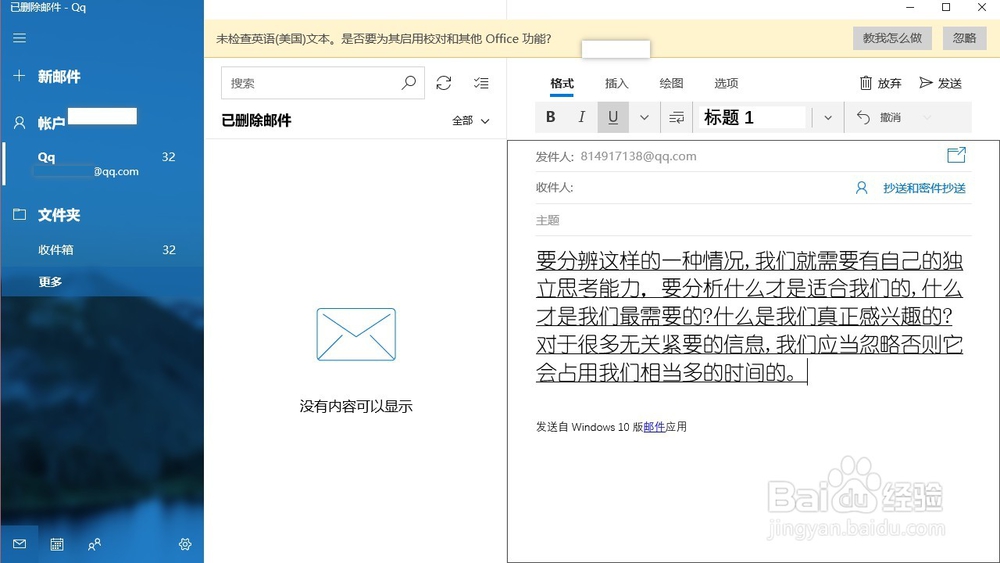1、首先点击打开windows10自带的邮箱
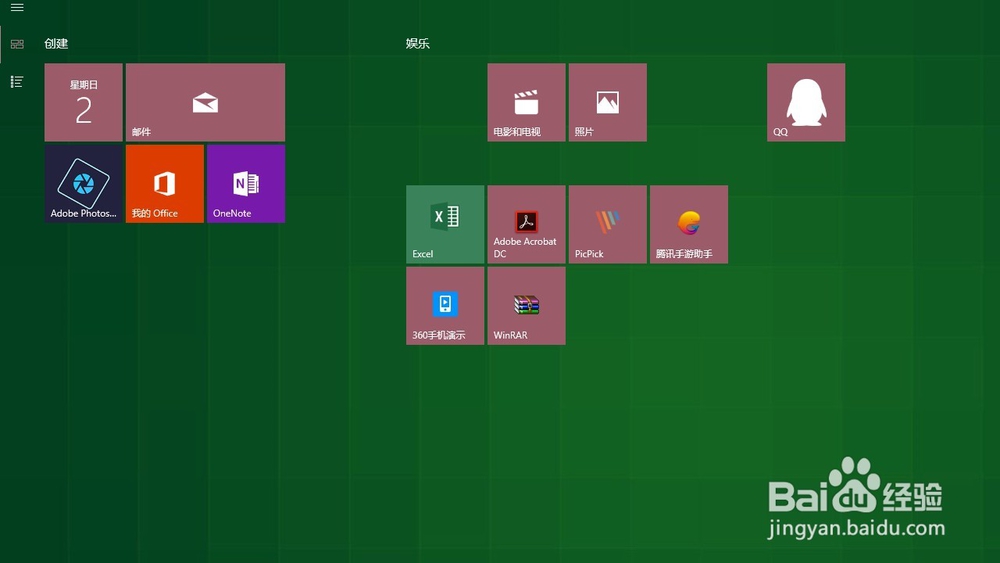
2、点击页面左上角的新邮件图标
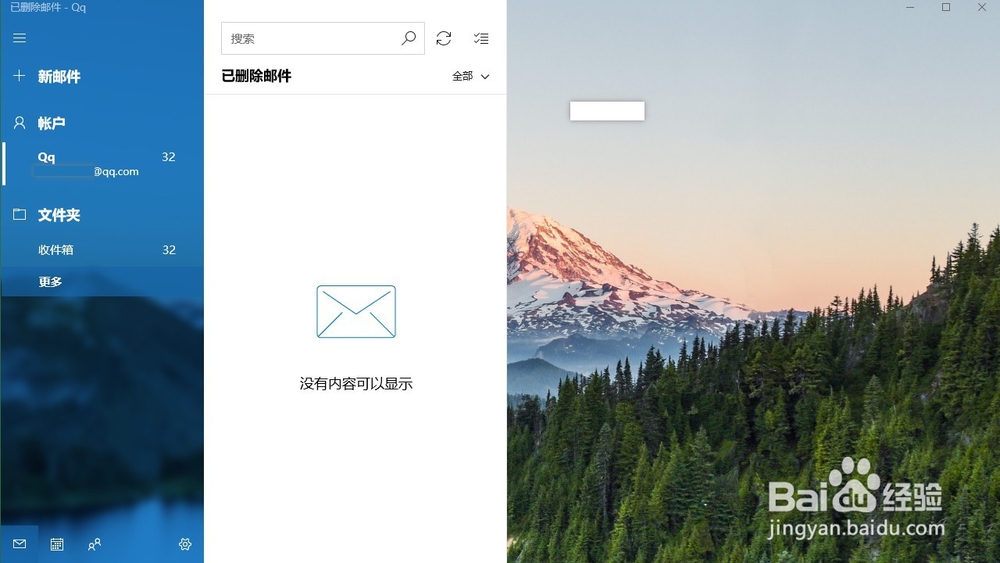
3、在邮件正文中添加一些内容
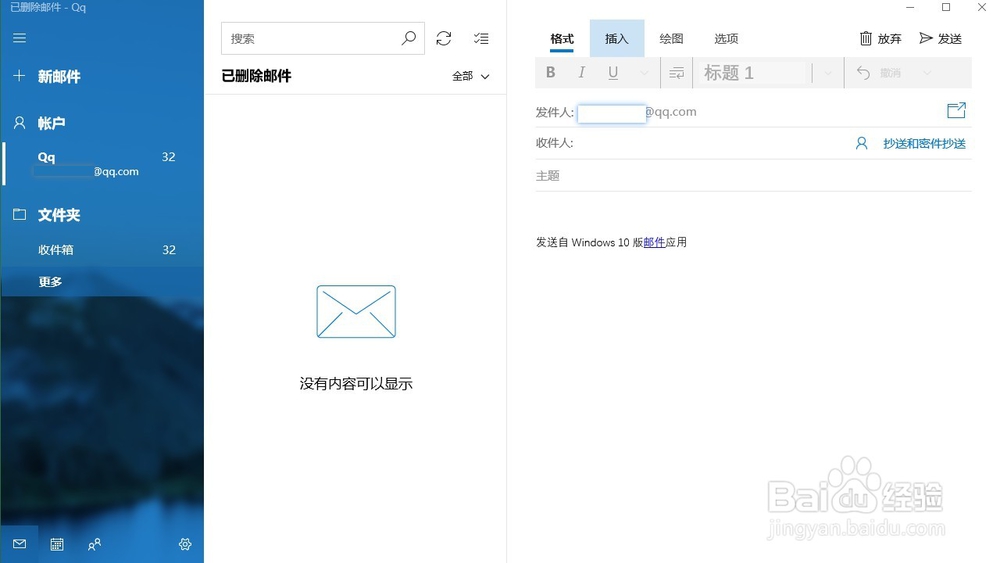
4、选中我们想要添加下划线的内容
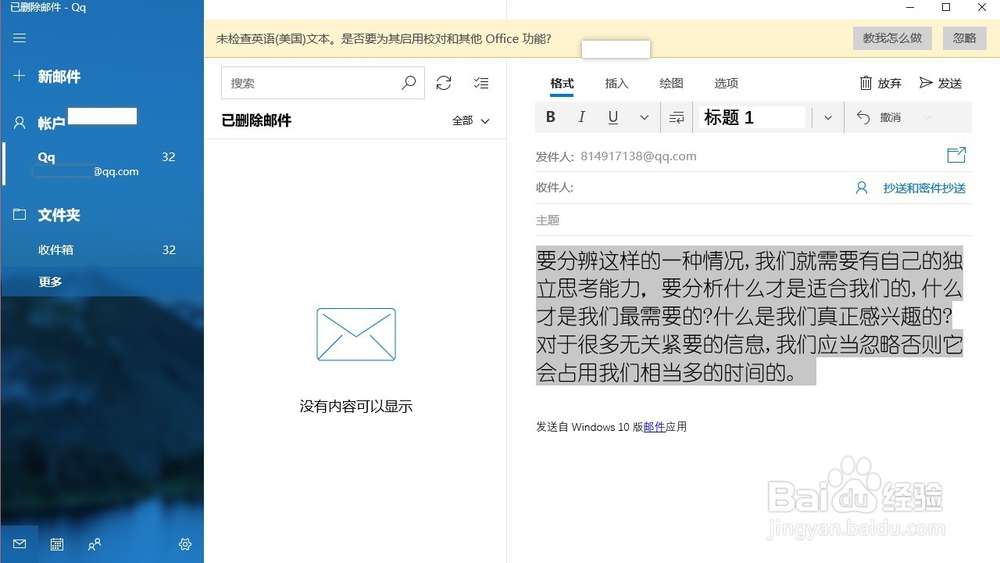
5、点击页面上方的下划线图标
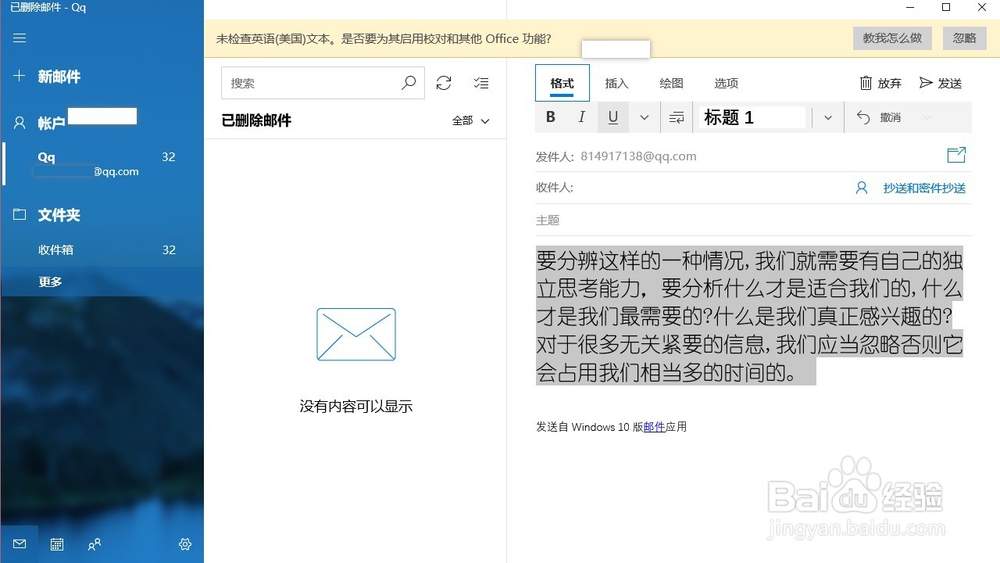
6、最后就可以看到,我们所选择的文字下方都添加了下划线
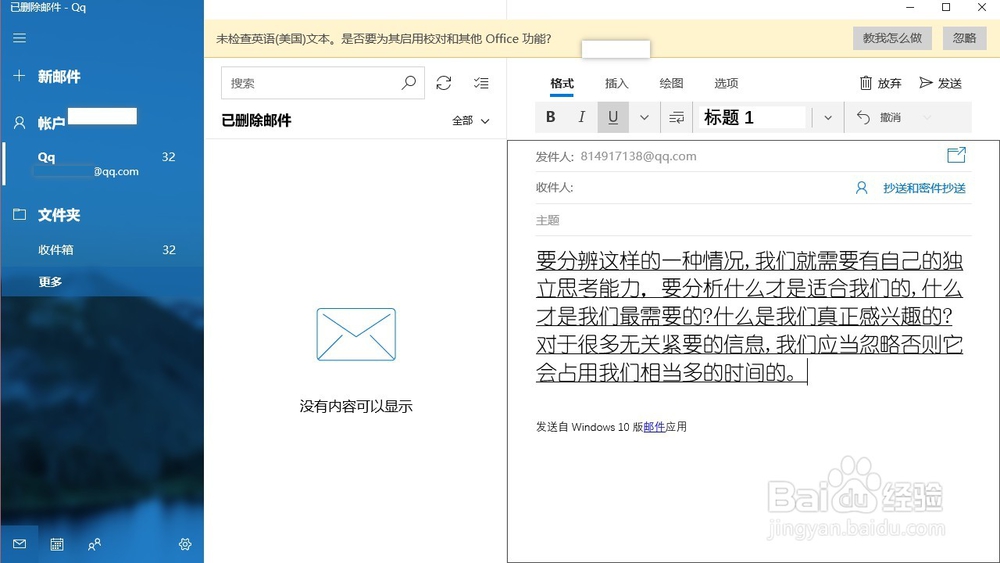
时间:2024-10-12 23:48:41
1、首先点击打开windows10自带的邮箱
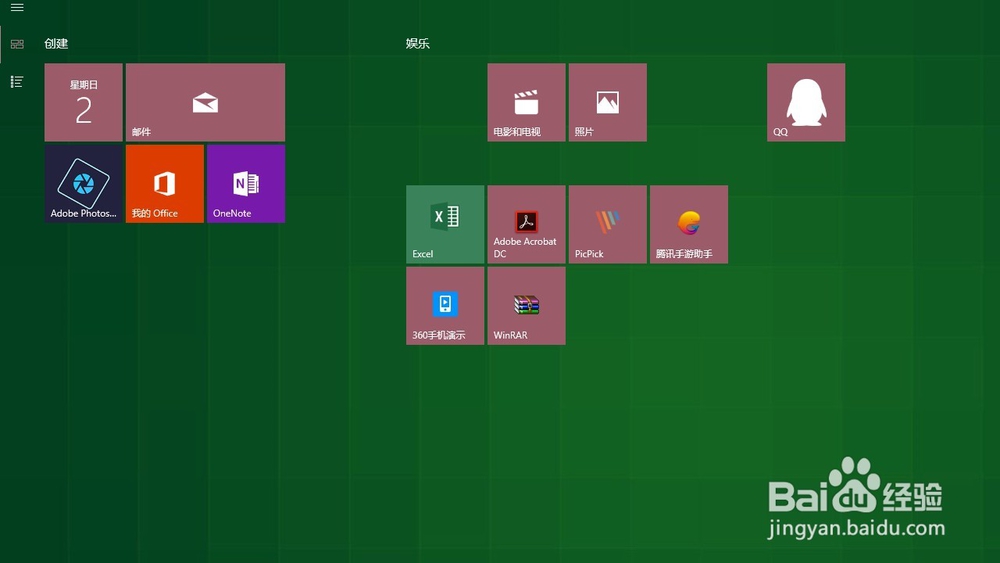
2、点击页面左上角的新邮件图标
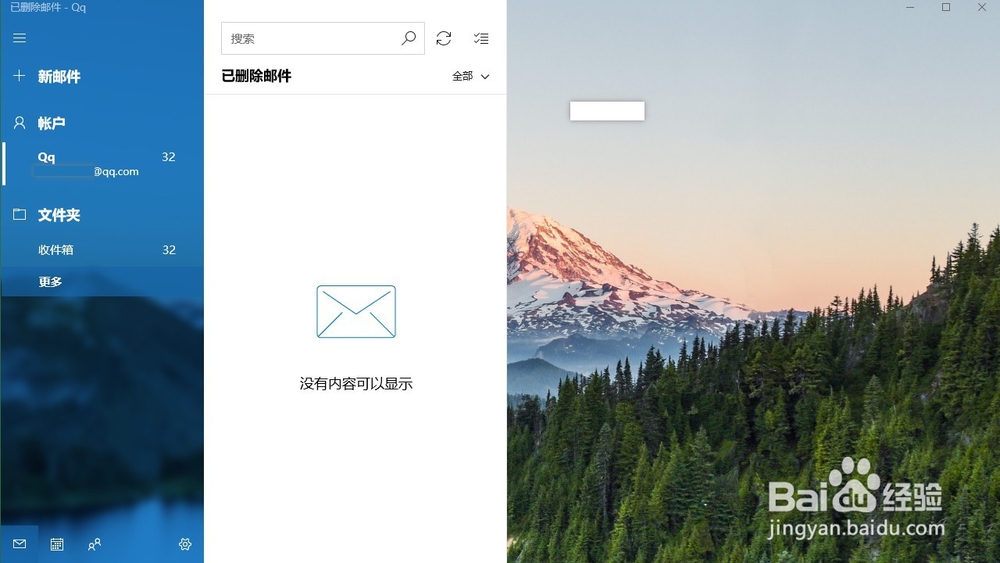
3、在邮件正文中添加一些内容
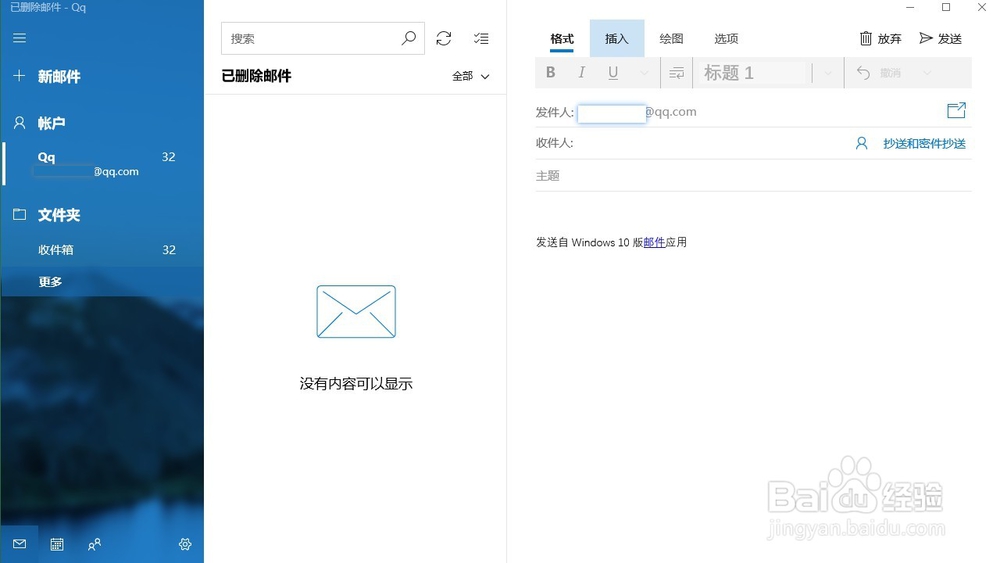
4、选中我们想要添加下划线的内容
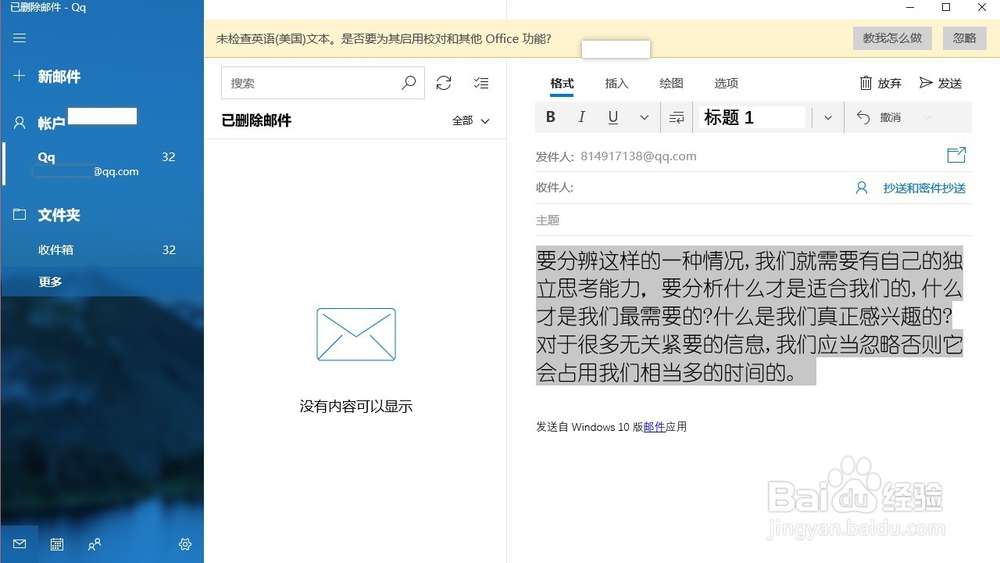
5、点击页面上方的下划线图标
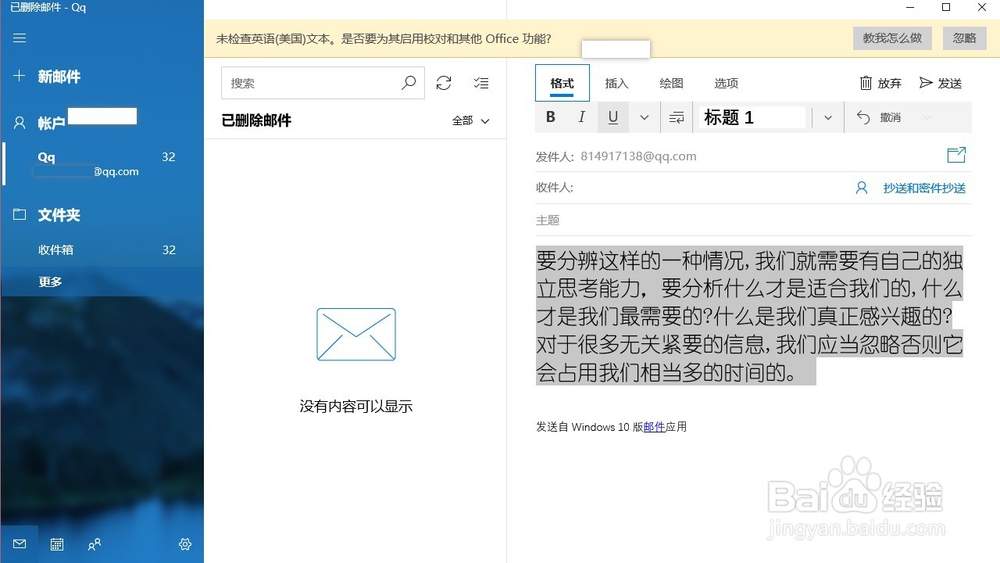
6、最后就可以看到,我们所选择的文字下方都添加了下划线